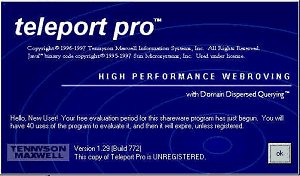TELEPORT
PRO - "ŚCIĄGANIE" WITRYN
Częste przeglądanie stron WWW przy połączeniu
modemowym kosztuje ... zachodzi więc potrzeba skopiowania ich na lokalny
dysk. Umożliwia to ich wielokrotne przeglądanie off-line. Niestety jest
to "prawie" niemożliwe przy wykorzystaniu popularnych przeglądarek
/Internet Explorer, Netscape Navigator i Communicator/. Jest inne,
prostsze rozwiązanie :
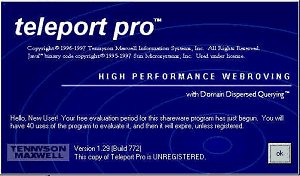
Teleport Pro to doskonały, prosty w obsłudze
program, który pozwoli nam zaoszczędzić wiele złotówek. Poniżej
przedstawiono krótki opis pracy z programem :
 Po uruchomieniu programu z menu File
uaktywniamy opcję New Project Wizard.
Po uruchomieniu programu z menu File
uaktywniamy opcję New Project Wizard.

 Pozostawiamy zaznaczoną opcję Create a browsable
copy of a website on my hard drive. Pozwoli to na utworzenie
kompletnej kopii witryny na naszym dysku twardym, która będzie można
przeglądać off-line. Wszystkie pliki zostaną skopiowane do jednego
katalogu.
Pozostawiamy zaznaczoną opcję Create a browsable
copy of a website on my hard drive. Pozwoli to na utworzenie
kompletnej kopii witryny na naszym dysku twardym, która będzie można
przeglądać off-line. Wszystkie pliki zostaną skopiowane do jednego
katalogu.
 Kolejny krok to wpisanie adresu bazowego witryny, od którego
ma rozpocząć się proces kopiowania. W drugim okienku wpisujemy "przyjazną"
nazwę naszego projektu.
Kolejny krok to wpisanie adresu bazowego witryny, od którego
ma rozpocząć się proces kopiowania. W drugim okienku wpisujemy "przyjazną"
nazwę naszego projektu.

 Następne okno pozwala na określenie zasobów, które
chcemy skopiować. Domyślna opcja pozwala na zaisanie stron HTML,
wszelkich grafik ze stron i plików muzycznych.
Następne okno pozwala na określenie zasobów, które
chcemy skopiować. Domyślna opcja pozwala na zaisanie stron HTML,
wszelkich grafik ze stron i plików muzycznych.

 I już możemy zapisać projekt w wybranym katalogu.
I już możemy zapisać projekt w wybranym katalogu.

 Przed rozpoczęciem kopiowania, warto ustalić parametry
projektu. Z menu File wybieramy opcję Starting
Address Properties i określamy głębokość pobierania zasobów.
Domyślnie ustawiono 3 i w większości wypadków to wystarcza. Jeżeli
struktura witryny tego wymaga można ją zmienić na 6 do 8.
Przed rozpoczęciem kopiowania, warto ustalić parametry
projektu. Z menu File wybieramy opcję Starting
Address Properties i określamy głębokość pobierania zasobów.
Domyślnie ustawiono 3 i w większości wypadków to wystarcza. Jeżeli
struktura witryny tego wymaga można ją zmienić na 6 do 8.

 W końcu możemy przystąpić do kopiowania witryny.
Naciskamy przycisk Start na pasku ikon lub wybieramy ją
w menu Project.
W końcu możemy przystąpić do kopiowania witryny.
Naciskamy przycisk Start na pasku ikon lub wybieramy ją
w menu Project.

 Zapisanie witryny będzie trwało kilka, kilkanaście
minut ... O zakończonej pracy zostaniemy poinformowani stosownym
komunikatem. I to już wszystko ... Możemy rozpocząć pracę nad nowym
projektem.
Zapisanie witryny będzie trwało kilka, kilkanaście
minut ... O zakończonej pracy zostaniemy poinformowani stosownym
komunikatem. I to już wszystko ... Możemy rozpocząć pracę nad nowym
projektem.

 Tak utworzoną, lokalną kopię witryny możemy umieścić
w wybranym przez siebie miejscu - na lokalnym dysku, na serwerze
intranetowym, na innym komputerze w sieci lokalnej i wykorzystywać w zależności
od potrzeb.
Tak utworzoną, lokalną kopię witryny możemy umieścić
w wybranym przez siebie miejscu - na lokalnym dysku, na serwerze
intranetowym, na innym komputerze w sieci lokalnej i wykorzystywać w zależności
od potrzeb.
|